5 способов исправить «Файлы с ошибками отсутствуют в задании» в uTorrent
Застряли с сообщением «Файлы с ошибкой отсутствуют в задании» в файле, который вы загружаете с помощью uTorrent?
uTorrent — отличная платформа для скачивания торрент-файлов на ваш компьютер. Однако были последние отчеты от нескольких пользователей, которые столкнулись с сообщением «Файлы с ошибкой отсутствуют в задании» при загрузке файлов.
На самом деле эта ошибка возникает потому, что uTorrent создает папку, содержащую файлы, которые вы хотите загрузить на ваш компьютер, даже если она еще не завершена. Однако, когда эти файлы еще не готовы к использованию, некоторые пользователи склонны удалять их, поскольку они непригодны для использования, или переносить их в другое место, что вызывает сообщение «Файлы ошибок отсутствуют в задании».
Сегодня мы покажем вам несколько шагов, которые вы можете выполнить, чтобы решить проблему такого рода при загрузке файлов на uTorrent.
Давай начнем.
1. Поместите файлы обратно в исходную папку.
Первое, что вы можете сделать, чтобы попытаться исправить сообщение «Файлы с ошибками отсутствуют в задании» в uTorrent, — это вернуть файл в исходную папку, если вы перенесли его в другое место.
Вполне возможно, что uTorrent все еще ищет файл в папке загрузки по умолчанию, которого там не будет, поскольку вы уже переместили его.
Ознакомьтесь с приведенными ниже шагами, которые помогут вам в этом процессе.
- На своем компьютере перейдите на рабочий стол и запустите uTorrent.
- После этого щелкните правой кнопкой мыши по файлу, который вы скачиваете.
- Теперь нажмите «Дополнительно» и выберите «Установить место загрузки». Откроется местоположение загрузки uTorrent по умолчанию на вашем жестком диске. Запишите местоположение, оно понадобится вам для следующих шагов.
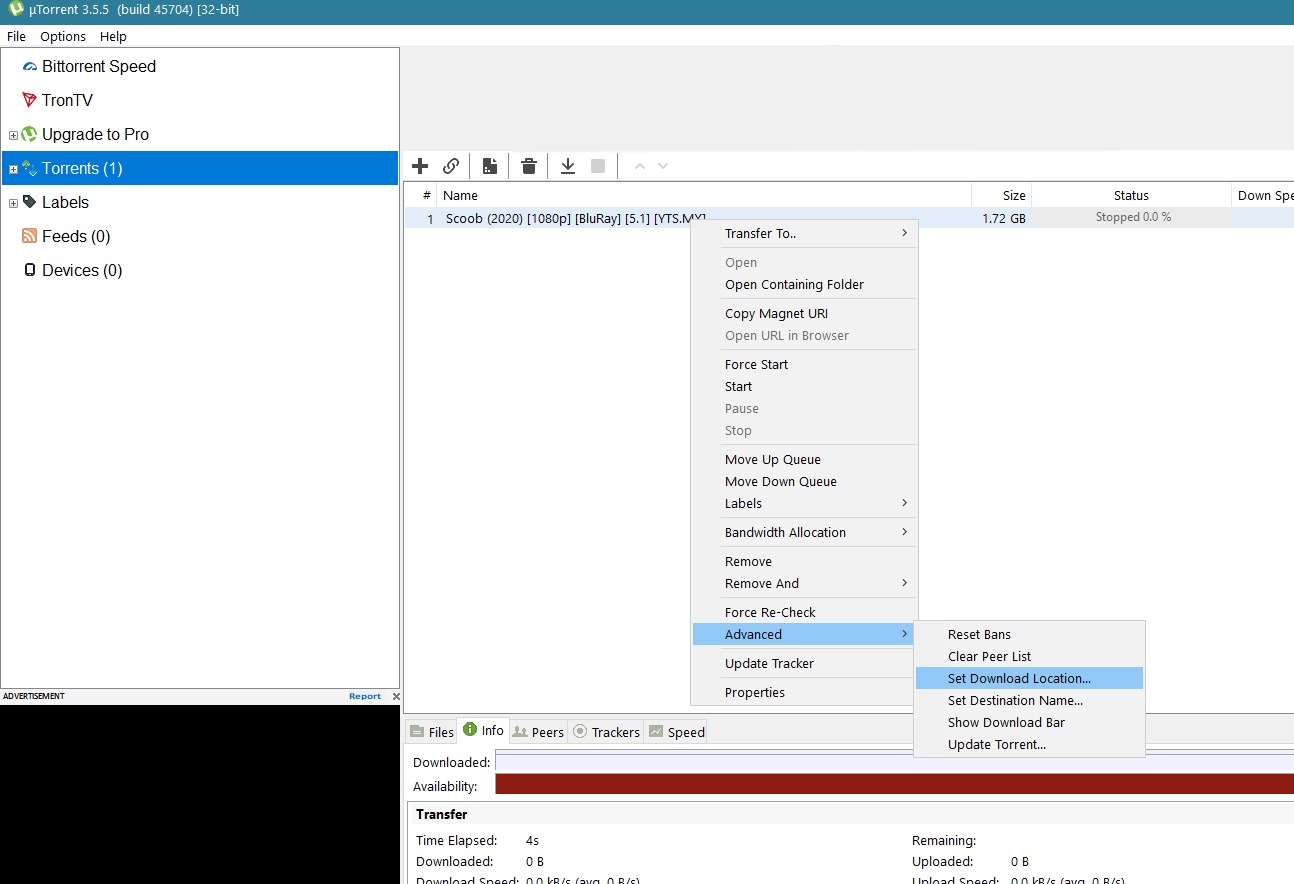
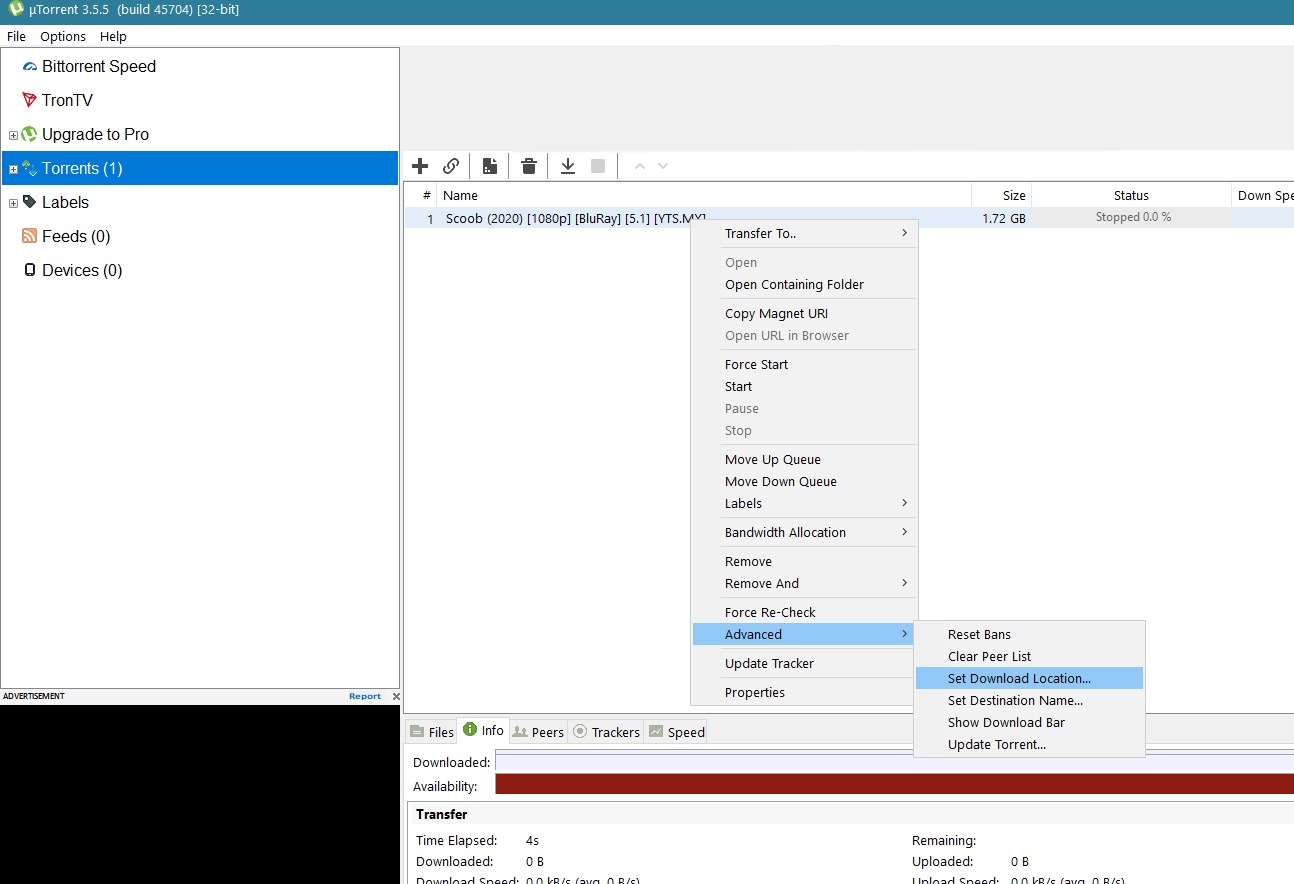
- Наконец, откройте проводник Windows на своем компьютере, затем найдите загружаемый файл и переместите его в папку загрузки uTorrent по умолчанию.
После перемещения файлов обратно в исходное место загрузки снова откройте uTorrent и попробуйте загрузить файл, чтобы проверить, исправлено ли сообщение об ошибке.
Однако, если описанные выше действия не помогли решить проблему, вы можете попробовать установить новое место загрузки для uTorrent.
2. Установите новое место загрузки по умолчанию.
Если перемещение файла обратно в папку загрузки по умолчанию не помогло, вы можете попробовать установить в качестве места загрузки uTorrent по умолчанию папку, в которую вы переместили загружаемый файл.
Для этого вы можете выполнить следующие действия.
- Сначала запустите клиент uTorrent на своем компьютере.
- После этого щелкните правой кнопкой мыши по файлу, который вы скачиваете.
- Теперь нажмите «Дополнительно» и выберите «Установить место загрузки».
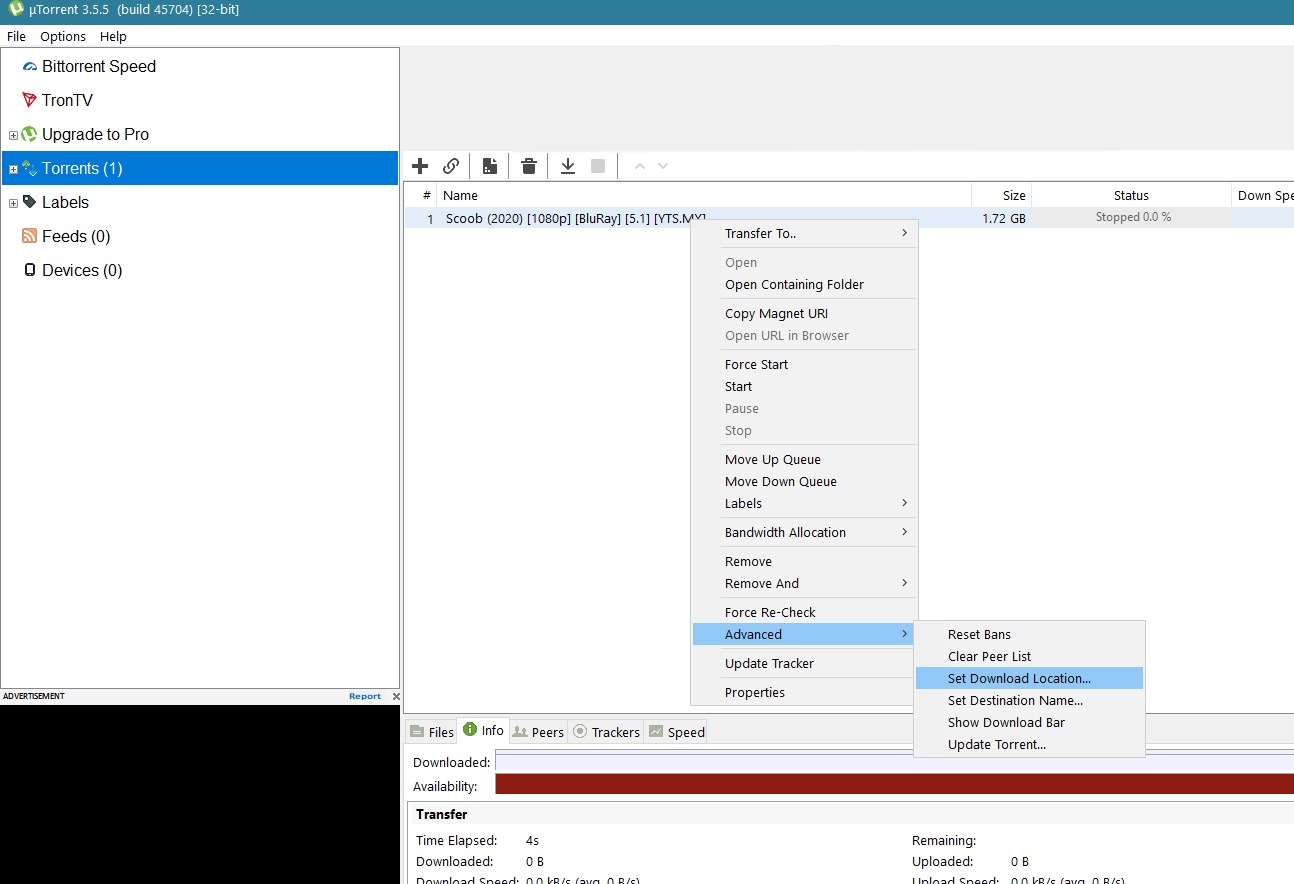
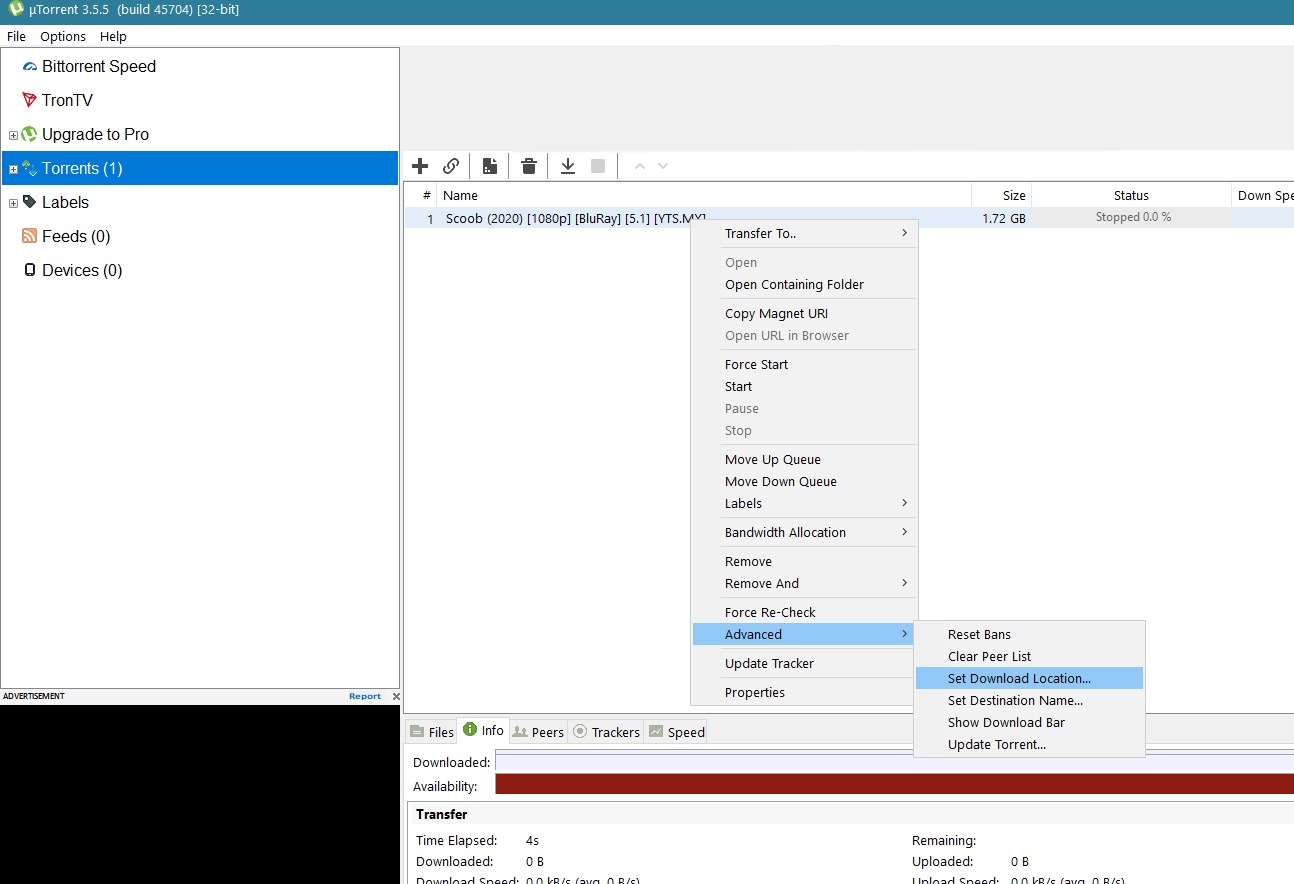
- Наконец, перейдите в папку, в которую вы перенесли загружаемый файл, и выберите его в качестве места загрузки по умолчанию.
Затем перезапустите клиент uTorrent и попробуйте начать загрузку файла, чтобы проверить, будет ли по-прежнему появляться сообщение об ошибке.
3. Принудительно перепроверьте файл.
Если вы не переместили загружаемый файл в другое место и получаете сообщение «Файлы с ошибками отсутствуют в задании» в клиенте uTorrent, вы можете попробовать «Принудительно перепроверить».
Принудительная повторная проверка — это небольшая удобная опция внутри клиента uTorrent, которая сканирует загружаемый вами файл, чтобы проверить, какие файлы еще отсутствуют, и автоматически загружает его для вас.
Для этого вы можете выполнить следующие действия.
- Перейдите на рабочий стол вашего компьютера, затем нажмите uTorrent, чтобы запустить его.
- После этого найдите файл, который вы загружаете, и щелкните его правой кнопкой мыши.
- Наконец, нажмите «Принудительная повторная проверка», чтобы начать процесс.
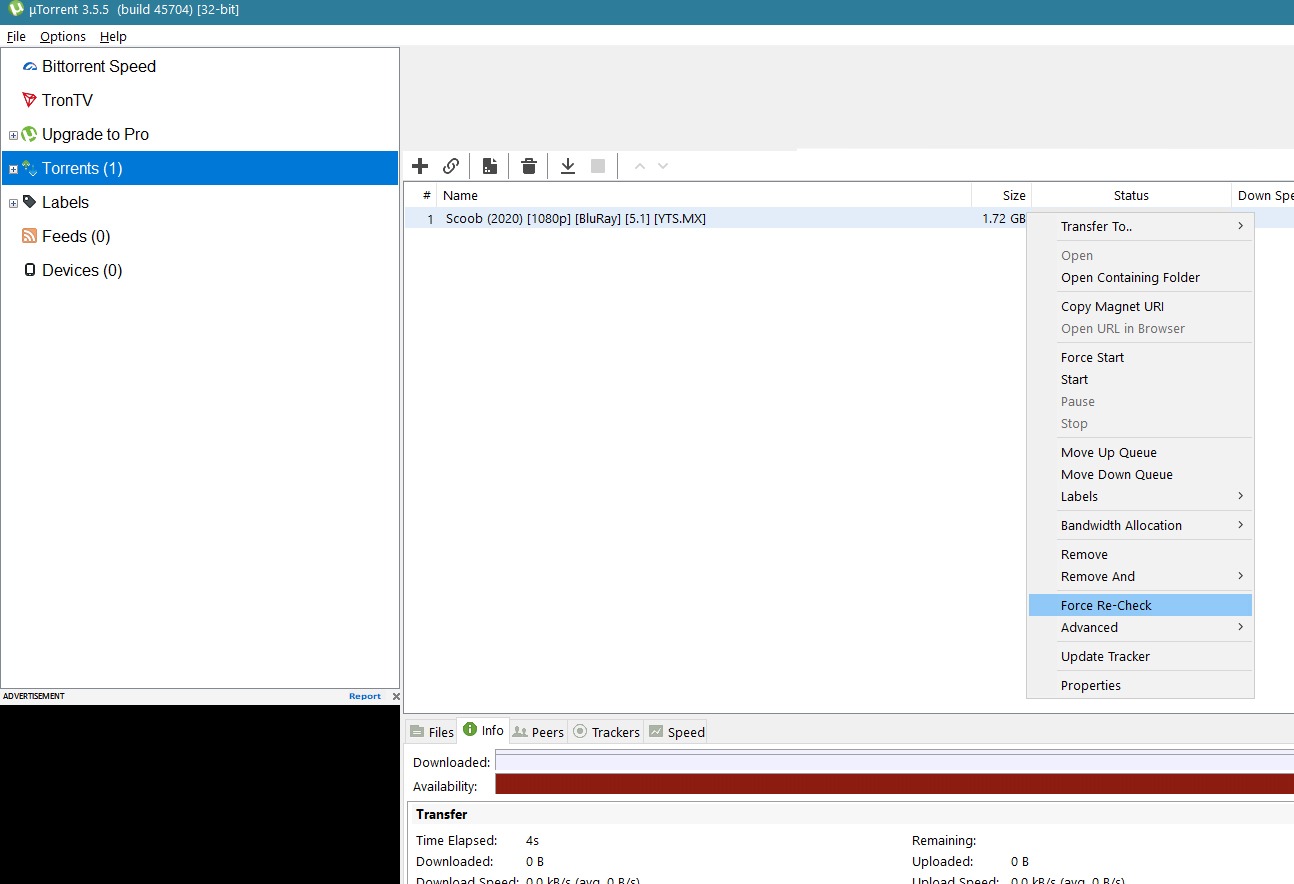
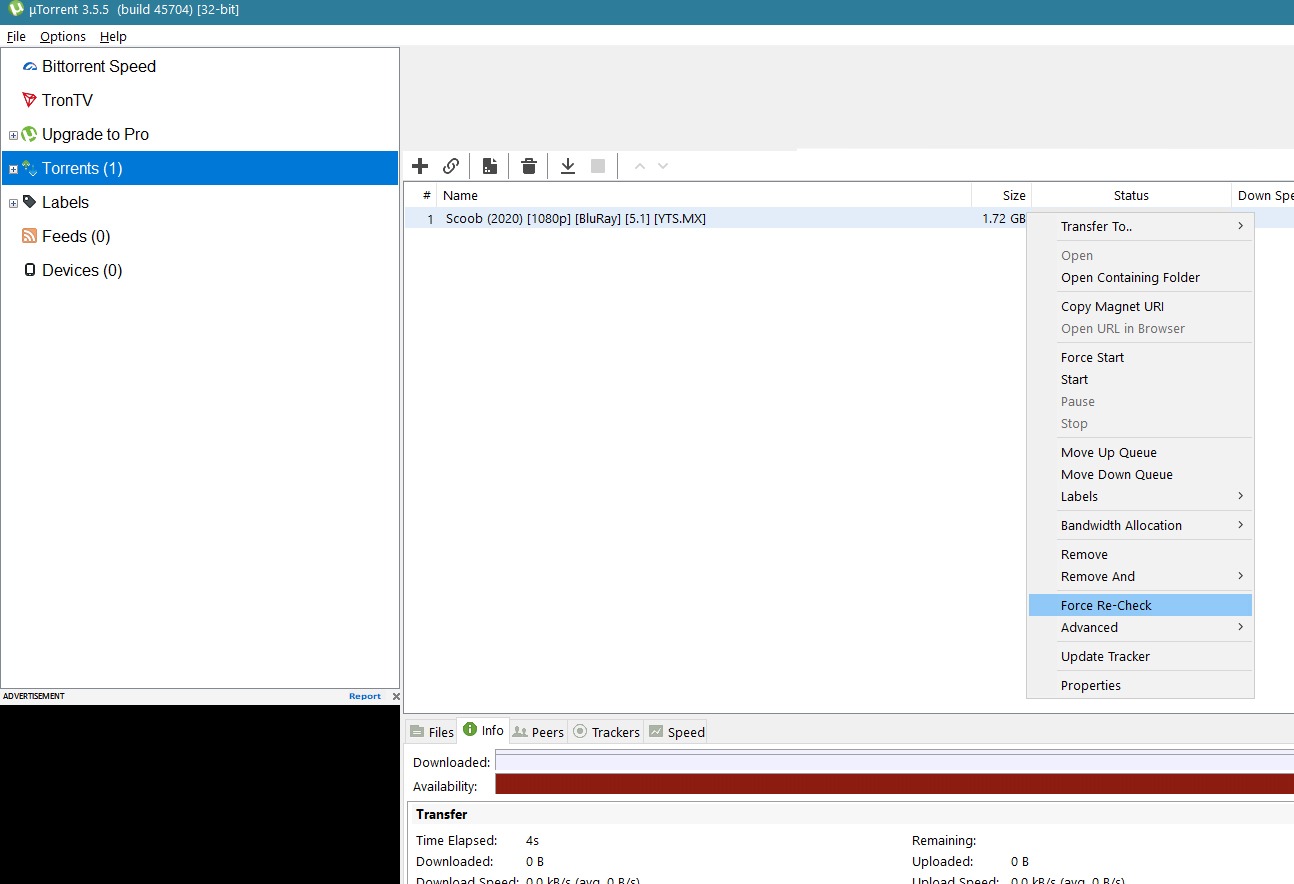
Теперь попробуйте начать загрузку файла, чтобы увидеть, будет ли по-прежнему возникать сообщение «Файл ошибки отсутствует в задании» после проверки содержимого загружаемого файла.
С другой стороны, если у вас все еще есть проблемы, вы можете перейти к следующему способу ниже.
4. Переустановите uTorrent на свой компьютер.
Если ваш клиент uTorrent ведет себя странно и не работает должным образом, возможно, некоторые из его установочных файлов были повреждены во время использования.
Также возможно, что вы изменили некоторые его настройки, что приведет к сбою загрузки. В этом случае лучше всего просто переустановить программное обеспечение на свой компьютер, поскольку установочный файл не такой большой.
Для этого выполните следующие действия.
- На компьютере нажмите клавиши Windows + S и найдите Панель управления.
- После этого нажмите «Открыть», чтобы запустить его.


- Теперь нажмите «Удалить программу».


- Наконец, найдите клиент uTorrent в списке программ, установленных на вашем компьютере. Затем щелкните его правой кнопкой мыши и выберите «Удалить».
Теперь перейдите на сайт uTorrent, чтобы снова загрузить и установить клиент на свой компьютер. После этого попробуйте еще раз загрузить файл на свой компьютер, чтобы проверить, сохранится ли проблема.
5. Переименуйте файл.
Последнее, что вы можете сделать, если у uTorrent возникли проблемы с загрузкой файла, — это переименовать папку загружаемого файла.
Возможно, папка загрузки файла имеет другое имя, чем имя торрент-файла, который вы загружаете. Это может вызвать некоторую путаницу у клиента, поскольку он пытается найти папку с тем же именем, что и у торрент-файла, который вы загружаете.
Чтобы переименовать папку загрузки файла, ознакомьтесь с пошаговым руководством ниже.
- На своем компьютере перейдите на рабочий стол и откройте клиент uTorrent.
- После этого скопируйте имя файла торрента, который вы скачиваете.
- Теперь перейдите в проводник Windows и перейдите к папке загрузки.
- Наконец, щелкните его правой кнопкой мыши и выберите «Переименовать». Теперь вставьте имя файла торрента в папку загрузки.


Затем вернитесь в клиент uTorrent и запустите еще одну принудительную повторную проверку, которая обсуждалась в разделе Способ 3. После принудительной повторной проверки попробуйте начать загрузку файла еще раз, чтобы проверить, устранена ли уже ошибка «Файл ошибки отсутствует в задании».
На этом мы завершаем наше руководство по устранению подобных проблем с клиентом uTorrent. Если у вас есть другие идеи, которые могут помочь другим исправить ошибку «Файл отсутствует в задании» в uTorrent, поделитесь ими в разделе комментариев ниже.
Если это руководство помогло вам, поделитесь им. 🙂




